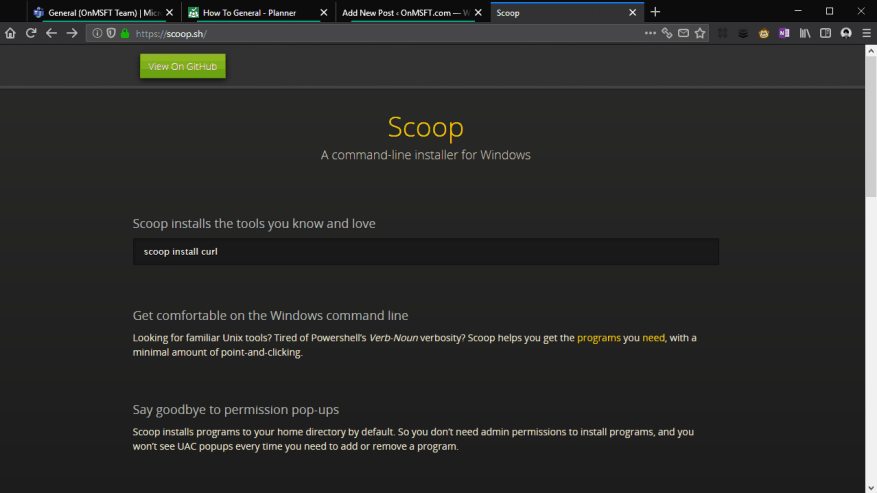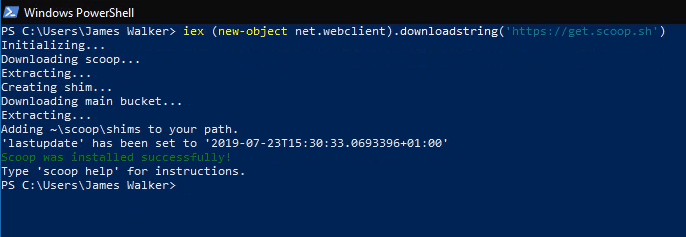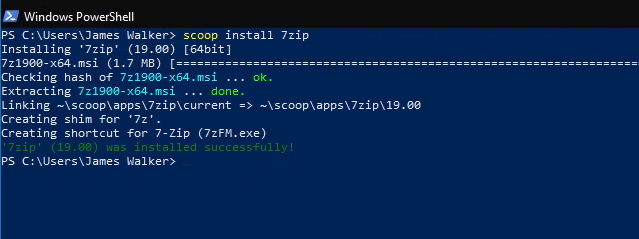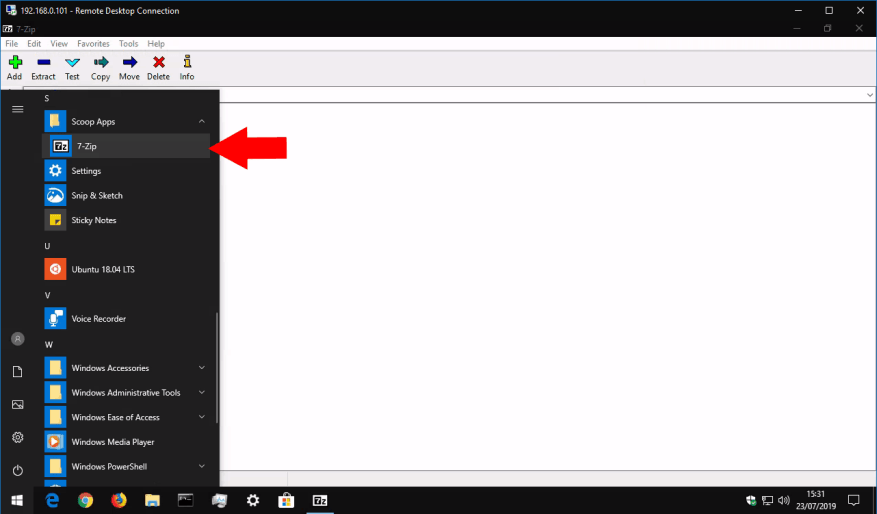Scoop is een opdrachtregelpakketbeheerder voor Windows die het eenvoudiger maakt om algemene programma’s en hulpprogramma’s te installeren en te gebruiken. Scoop biedt ondersteuning voor een breed scala aan Windows-software, evenals favorieten uit de Unix-wereld. Het lost veel van de veelvoorkomende pijnpunten van het Windows-software-ecosysteem op, in vergelijking met de pakketbeheermodellen van Unix-systemen.
Als u Scoop gebruikt, kunt u ondersteunde programma’s downloaden en installeren met één enkele opdracht: “scoop install-programma”, waarbij programma de naam van het programma is. Het is net zo eenvoudig om software bij te werken, te de-installeren en te vinden, en lange reizen naar websites en de Windows Instellingen-app te vermijden.
Deze gids zal slechts het oppervlak krassen van wat mogelijk is met Scoop. We laten u zien hoe u Scoop installeert, zodat u apps aan uw systeem kunt toevoegen met de bovenstaande opdracht. We zullen de komende weken meer handleidingen publiceren om u te helpen het Scoop-ecosysteem te begrijpen.
De aanbevolen manier om Scoop te installeren is door het geautomatiseerde installatieprogramma te downloaden en uit te voeren, dat wordt gedistribueerd als een PowerShell-script. Start PowerShell en voer de volgende opdracht uit:
Set-ExecutionPolicy RemoteSigned -scope CurrentUser
(Waarschuwing: hierdoor kan de huidige gebruiker scripts uitvoeren die afkomstig zijn van een externe bron. Wees voorzichtig en lees de opmerkingen op de Scoop-website voor meer informatie.)
Gebruik vervolgens de volgende opdracht om Scoop te downloaden en te installeren. U kunt ook de Scoop-website controleren om er zeker van te zijn dat u de nieuwste versie van de opdracht gebruikt. Als je je zorgen maakt over wat het script doet, kun je de bron ervan lezen op get.scoop.sh.
iex (nieuw-object net.webclient).downloadstring('https://get.scoop.sh')
Scoop zou nu met succes moeten worden geïnstalleerd. Als je een fout tegenkomt, zorg er dan voor dat het PowerShell-uitvoeringsbeleid correct is ingesteld (zie hierboven) en raadpleeg de Scoop-documentatie.
Als Scoop is geïnstalleerd, kunt u doorgaan en de tool gebruiken om software op uw machine te installeren.Een populair hulpprogramma is de 7zip-archiefbeheerder. Met Scoop kun je het installeren door “scoop install 7zip” uit te voeren vanaf de opdrachtprompt. Scoop downloadt en installeert automatisch de nieuwste versie van 7zip, inclusief alle benodigde afhankelijkheden. U vindt een snelkoppeling naar het programma in de map “Scoop Apps” in uw Start-menu.
Schep steunen tientallen programma’s out-of-the-box en nog veel meer zijn beschikbaar met behulp van opslagplaatsen van derden (“buckets”). Voor meer gedetailleerde richtlijnen over het gebruik van Scoop raden we aan de wiki te lezen. Dit omvat een volledige referentie voor alle beschikbare commando’s.
Scoop lijkt misschien ingewikkeld om in te stellen, maar als het eenmaal draait, wordt het programmabeheer uiterst eenvoudig. Het brengt de beste onderdelen van Unix-pakketbeheer naar het Windows-bureaublad, waardoor het niet nodig is om door onhandige downloadsites vol advertenties en grafische installatieprompts te klikken.
FAQ
Wat is scoop en hoe werkt het?
Scoop ondersteunt veel van de meest populaire Windows-hulpprogramma’s. Het stroomlijnt het bovenstaande proces tot een enkele opdracht: “scoop install-programma”, waarbij programma de naam is van het programma dat moet worden geïnstalleerd. U kunt eenvoudig controleren of app-updates beschikbaar zijn door ‘scoop status’ uit te voeren.
Hoe verwijder of update ik scoop?
Voer “scoop status” uit om te controleren op verouderde programma’s. Voer “scoop update” uit om verouderde programma’s bij te werken. Voer “scoop uninstall-programma” uit om een programma met de naam “programma” te verwijderen. Scoop is een eenvoudig opdrachtregelinstallatieprogramma voor Windows-programma’s.
Hoe gebruik ik scoop om programma’s te installeren?
Installeer Scoop. Voer “scoop install program” uit om een programma met de naam “program” te installeren. Voer “scoop status” uit om te controleren op verouderde programma’s. Voer “scoop update” uit om verouderde programma’s bij te werken. Voer “scoop uninstall-programma” uit om een programma met de naam “programma” te verwijderen. Scoop is een eenvoudig opdrachtregelinstallatieprogramma voor Windows-programma’s.
Hoe gebruik je het scoop-commando in Linux?
Typ het woord Scoop in een terminalvenster en u ziet de lijst met opdrachten die door het programma worden ondersteund.Om een van de commando’s te gebruiken, typt u het woord Scoop gevolgd door de naam van het commando, zoals zo. Als u in de war bent door een commando, kunt u de helpsectie bekijken door de naam van het Scoop help-commando te typen, bijv. Helplijst opscheppen.
Moet ik scoop op Windows installeren?
Nadat u scoop hebt geïnstalleerd, kunt u scoop-help uitvoeren in PowerShell of Command Prompt om een lijst met scoop-opdrachten te krijgen. Sommigen geven de voorkeur aan het comfort van code boven afbeeldingen, zelfs in Windows. Als u een van deze mensen bent, moet u Scoop zeker installeren. Met Scoop kun je programma’s installeren met behulp van commando’s, net als Linux.
Hoe gebruik ik een scoop?
Hoe Scoop te gebruiken 1 Installeer Scoop. 2 Voer “scoop install program” uit om een programma met de naam “program” te installeren. 3 Voer “scoop status” uit om te controleren op verouderde programma’s. 4 Voer “scoop update” uit om verouderde programma’s bij te werken. 5 Voer “scoop uninstall-programma” uit om een programma met de naam “programma” te verwijderen. Bekijk meer….
Hoe installeer ik programma’s in de coöp?
Je kunt ze allemaal installeren met de opdracht “scoop install”. U kunt de opdracht “scoop list” uitvoeren om een overzicht te krijgen van de programma’s die u hebt geïnstalleerd. Dit kan ook worden gebruikt met “scoop-status” om te controleren op verouderde apps.
Hoe verwijder ik een programma in Scoop?
Voer “scoop install program” uit om een programma met de naam “program” te installeren. Voer “scoop status” uit om te controleren op verouderde programma’s. Voer “scoop update” uit om verouderde programma’s bij te werken. Voer “scoop uninstall-programma” uit om een programma met de naam “programma” te verwijderen. Scoop is een eenvoudig opdrachtregelinstallatieprogramma voor Windows-programma’s.
Waar vind ik de primeur 6 op de racekaarten?
Dan verschijnen ‘coupons’ en de link naar de Scoop 6 onder de ‘UK & Ireland’ racekaarten, maar alleen op een zaterdagochtend tussen ongeveer 8 uur en de tijd van de eerste race die wordt verreden als onderdeel van de weddenschap.
Hoe gebruik ik de schep?
Stap 1: Zet de Scoop op een gladde, vlakke vloer op een comfortabele afstand van de stoel waar u wilt trainen. Voor de meeste mensen is dit ongeveer 18 tot 24 inch van een stoel, bed of bank.Als u van plan bent om onder een bureau te scheppen, zorg er dan voor dat er voldoende ruimte is voor uw knieën terwijl ze door de zijwaartse beweging bewegen.
Wat is de primeur 6?
De Scoop 6 is een weddenschap van één keer per week op elke zaterdag. Het gaat om het kiezen van een paard in elk van de zes specifieke paardenraces in het VK. Als je de winnaar kiest in elk van de zes races, win je de poule. Er is ook een plaatsdividend als het je lukt om een geplaatst paard te kiezen in elk van de zes races.
Hoe werken scoop 6-weddenschappen?
De Scoop 6-weddenschap kost £ 2 per keer. Je kunt zoveel gaatjes hebben als je wilt. Een weddenschap van £ 2 geeft je recht op één selectie in elk van de zes betrokken races. Als je twee selecties zou kiezen in elk van de zes races, dan zou dat je 64 x Scoop 6-weddenschappen opleveren. De manier waarop dit wordt uitgewerkt, is door het aantal selecties dat u kiest in elke etappe (of race) te vermenigvuldigen: